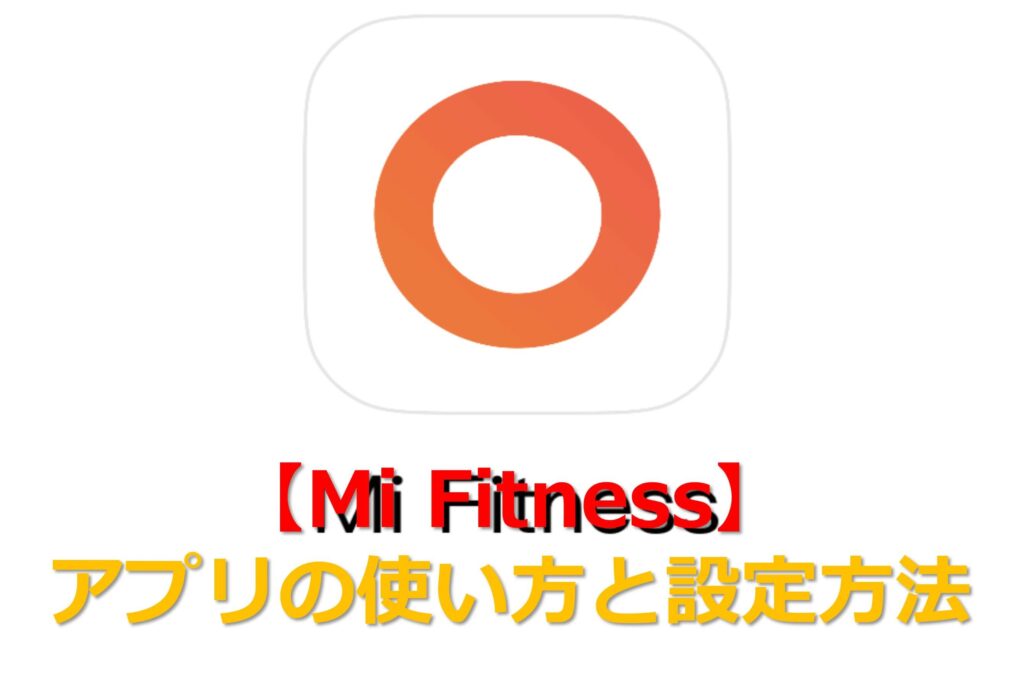「Xiaomi(シャオミ)」のスマートウォッチは、高品質でありながら求めやすい価格で提供してくれていますので人気商品です。
そして、シャオミのスマートウォッチを便利に使うためには、「Miアカウント」が必要になります!
また、スマートウォッチとスマホアプリの設定がうまく出来ていないと同期ができないだけでなく、来るべき通知が来ないことになります。
そこで今回は、
✅スマホアプリの使い方!設定方法と注意点
について、わかりやすく解説します。なお、本ページはプロモーションが含まれています。
「Miアカウント」の作り方
「Miアカウント」は、メールアドレスまたは電話番号を使用して作成します。
作成手順は、
2 サインアップ
3 Miアカウントの作成
4 認証・メール確認
となります。
1 Xiaomi Japanへアクセス
新規で「Miアカウント」を作成される方は、以下のURLへアクセスしてください。
Xiaomi Japan ホームページ: https://www.mi.com/jp/
PCからもスマホからも簡単に作成できますよ。
なお、メールアドレスを使いたいけど、
メールアドレスをお持ちでない方は、無料のGmail作成をオススメします。
2 サインアップ
「Xiaomi Japan」の ホームページが表示されましたら、マウスカーソルを「画面右上の人のアイコン」の上にのせて[サインアップ]をクリックします。
3 Miアカウントの作成
アカウント作成画面が表示されますので、地域/メールアドレス/パスワードを入力します。
次のとおり進んでください。
②登録するメールアドレスを入力
③パスワードを入力
④利用規約およびプライバシーポリシーを読んで、同意後にチェック
⑤「次へ」をタップ
すると、画面が切り替わりますので、
「私はロボットではありません」にチェック!
パスワード設定について
「パスワードを入力してください」という画面になりますので、『数字、文字、および特殊記号のうち少なくとも2つを組み合わせた8~16文字』で入力していきます。
②確認の為に同じパスワードを入力
③利用規約およびプライバシーポリシーを読んで、同意にチェック
④「次へ」をタップ
4 認証・メール確認
先ほど入力したメールアドレス宛に、「コードを送信しました」と表示されますので、メールを確認します。
6桁のコードが記載されているので、これをコピーし、Xiaomiのページに戻ります。
コピーしたコードを貼り付けて[送信]をクリック!
以上で、アカウント作成は完了です。
スマホアプリの使い方と設定方法
近年発売されたXiaomiのスマートウォッチは、電源をONにするとQRコードを読み込むことで、「Mi Fitness」をダウンロードすることになります。
「Mi Fitness」の使い方
「Mi Fitness」のダウンロードが完了しましたら、あとはスマートウォッチとペアリングすると同期ができる様になります。
もしも、ペアリングやスマホアプリの使用ができない場合は、こちらを参考にしてください。
⇒『【解決】『Redmi Watch』 ペアリングやアプリ使用ができない』
「Mi Fitness」の設定方法と注意点
スマートウォッチとスマホアプリの「Mi Fitness」が同期できましたら、電話、メッセージ、メールなどの通知設定ができるようになります。
しかしながら、注意すべき点があります。
実は「LINE」の通知設定項目が無いため、項目の選択、つまりチェックができません。
「Mi Fitness」でLINE通知ができるようにするための方法は、こちらを参考にしてください。
⇒『【LINE通知】来ない理由と解決方法!Xiaomiスマートウォッチ』
まとめ
今回は、
『【Mi Fitness】アプリの使い方!設定方法と注意点』
と題しまして、
・スマホアプリの使い方!設定方法と注意点
について解説しました。
「Miアカウント」の作り方の手順は、以下のとおりでした。
2 サインアップ
3 Miアカウントの作成
4 認証・メール確認
そして、スマホアプリの使い方及び設定方法と注意点については、スマートウォッチとアプリの「Mi Fitness」のペアリングや「Mi Fitness」の設定方法について説明しました。
特に注意すべきは、「LINE」の通知設定項目が無いため、チェックできない点と解決策について説明しました。